Uživatelská příručka pro Numbers pro iPad
- Vítejte!
- Novinky
-
- Začínáme s Numbers
- Seznámení s obrázky, grafy a dalšími objekty
- Vytvoření tabulky
- Otevírání tabulek
- Zabránění nechtěným úpravám
- Přizpůsobení šablon
- Používání listů
- Odvolávání a opakování změn
- Uložení tabulky
- Vyhledání tabulky
- Smazání tabulky
- Tisk tabulky
- Změna pozadí listu
- Kopírování textu a objektů mezi aplikacemi
- Přizpůsobení panelu nástrojů
- Základy dotykového displeje
- Použití tužky Apple Pencil v Numbers
- Copyright

Zarovnání textu v aplikaci Numbers na iPadu
Text v buňce tabulky, textovém rámečku nebo ve tvaru můžete upravit tak, že bude zarovnán vlevo nebo vpravo, na střed nebo vlevo i vpravo současně (do bloku).
Zarovnání textu do stran nebo do bloku
Přejděte do aplikace Numbers
 na iPadu.
na iPadu.Otevřete požadovanou tabulku, klepněte na textový rámeček či tvar s textem a vyberte ho; pokud pracujete s tabulkou, klepněte na buňku v tabulce nebo vyberte řádek či sloupec.
Klepněte na
 .
.Klepněte na možnost Text nebo Buňka a poté na libovolné tlačítko pro zarovnání.
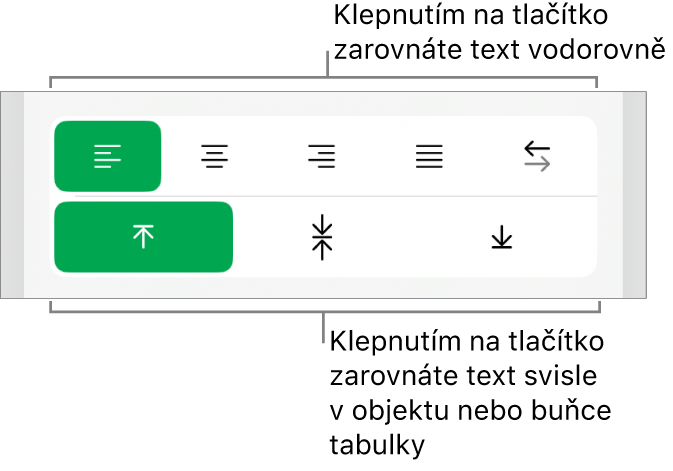
Nastavení okrajů textu
V případě potřeby můžete změnit vzdálenost mezi textem a textovým rámečkem nebo tvarem, v němž je text obsažen.
Přejděte do aplikace Numbers
 na iPadu.
na iPadu.Otevřete požadovanou tabulku a pak klepněte na tvar či textový rámeček nebo vyberte konkrétní text.
Klepněte na
 a potom na Text.
a potom na Text.Šířku okrajů zvětšíte nebo zmenšíte pomocí
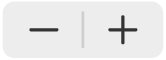 v oddílu Okraj. Můžete také klepnout na číselnou hodnotu a zadat novou hodnotu.
v oddílu Okraj. Můžete také klepnout na číselnou hodnotu a zadat novou hodnotu.